Photoshop vam omogućava da kreirate sopstvena, prilagođena platna. Photoshop CC 2017 nudi niz unapred definisanih postavki za različite namene, uključujući mobilne uređaje, web i štampu. Unapred podešeno platno ima idealne dimenzije za projekat na kojem radite, sa predefinisanim parametrima kao što su rezolucija, boja pozadine i orijentacija. Ovo vam štedi vreme koje biste inače potrošili na ručno podešavanje platna. U prozoru za novi dokument, Photoshop CC 2017 prikazuje nedavno korišćene konfiguracije platna, ali ne pamti sve. Najbolji način da sačuvate prilagođeno platno je da kreirate unapred definisanu postavku, koja se neće izgubiti i koju možete nazvati kako god želite, omogućavajući vam da odmah počnete sa radom. U nastavku je objašnjeno kako da kreirate prilagođeno unapred podešeno platno u Photoshop CC 2017.
Konfigurisanje prilagođenog platna
Pokrenite Photoshop CC 2017 i odaberite opciju Datoteka > Novo ili pritisnite Ctrl+N da biste otvorili prozor za novi dokument.
Podesite konfiguraciju platna prema potrebama vašeg projekta. Unesite širinu, visinu, rezoluciju, orijentaciju i režim boje. U okviru „Napredne opcije“ možete aktivirati opciju montažnih ploča i podesiti razmeru piksela. Kada sve podesite, kliknite na dugme „Sačuvaj“ pored naslova dokumenta u koloni „Detalji unapred“.

Čuvanje unapred podešene postavke
U polje „Sačuvaj unapred podešenu postavku dokumenta“ unesite naziv za vašu prilagođenu postavku. Kliknite na dugme „Sačuvaj unapred postavljeno“ ispod polja, i platno koje ste kreirali biće dodato kao unapred podešena opcija u Photoshopu.
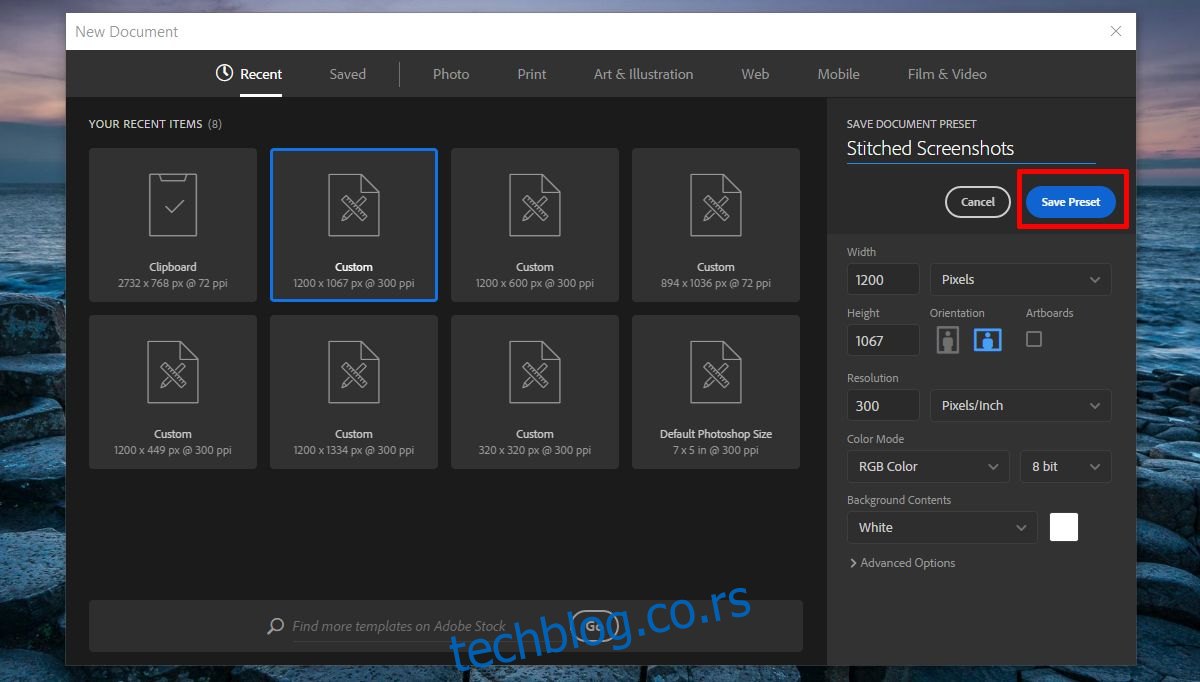
Korišćenje unapred podešenog prilagođenog platna
Da biste koristili prilagođeno unapred podešeno platno u Photoshopu, pritisnite Ctrl+N ili odaberite Datoteka > Novo da otvorite prozor za novi dokument. Ako često koristite tu postavku, ona će se pojaviti na kartici „Nedavno“. U suprotnom, potražite je na kartici „Sačuvano“. Sva vaša sačuvana prilagođena platna nalaze se na ovoj kartici. Kliknite na željeno platno. Ako ste ga pravilno imenovali, lako ćete ga pronaći. Nažalost, ne možete da sortirate prilagođene postavke po kategorijama kao što su „fotografija“, „štampa“, „umetnost i ilustracija“, niti postoji opcija za pretragu, što može dovesti do prenatrpanog prozora novog dokumenta ako imate previše sačuvanih postavki.
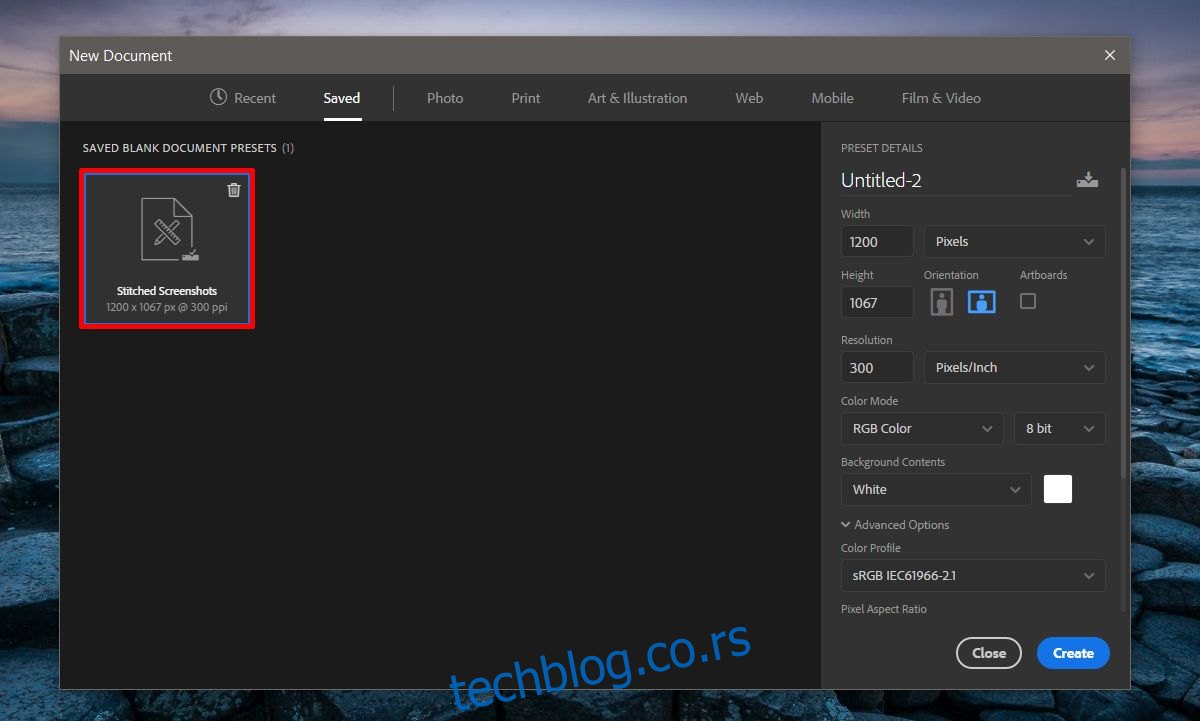
Brisanje unapred podešenog prilagođenog platna
Unapred podešeno prilagođeno platno u Photoshopu ima malo dugme za brisanje u gornjem desnom uglu sličice. Dugme za brisanje je ikona kante za otpatke. Kliknite na nju da biste izbrisali unapred podešenu postavku. Kada izbrišete postavku, ne možete je vratiti. Može se još neko vreme pojavljivati u „Nedavnim“ konfiguracijama platna. Ako je ne koristite, vremenom će nestati sa kartice „Nedavno“. Preporučuje se da uklanjate prilagođene postavke kada završite projekat kako biste izbegli nepotreban nered.